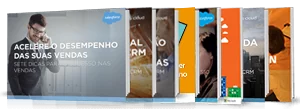Muitas pessoas têm acesso ao Drive, mas não sabem como usar o Google Drive offline e outras funções disponíveis adequadamente. É o seu caso?
A forma que cada pessoa pode ter para organizar ou criar uma pasta no Google Drive pode variar. Mas muitos não usam todos os recursos disponibilizados para aumentar produtividade com o Drive.
Por isso, neste post, vamos apresentar quatro dicas sobre o Google Drive, para você aprender como usar o Google Drive offline, gerenciar documentos e muito mais.
- Como usar o Google Drive offline
- Como criar uma estrutura de pastas no Google Drive
- Como usar e organizar documentos
- Como usar o Google Drive para dar cor as pastas
Veja também: Todos os aplicativos do Google trazem produtividade?
Como usar Google Drive offline?
Falhas na internet, falta de energia ou voos longos não atrapalham mais a sua produção, com o Google Drive você pode criar e editar documentos mesmo quando estiver desconectado!
Basta ativar o modo offline e continuar trabalhando mesmo quando não houver conexão. Quando você se reconectar, todo o seu trabalho será automaticamente sincronizado! Para usar os documentos Google offline, basta:
- clicar no símbolo da engrenagem no canto superior direito do seu Google Drive;
- depois selecionar a opção Configurações;
- e marcar a caixa ao lado de Offline!
Veja na imagem abaixo o passo a passo ilustrado de como usar Google Drive offline:
Saiba mais: 6 vantagens de ter um e-mail corporativo do Google.
Como criar uma estrutura de pastas no Google Drive
Agora que você já sabe como usar Google Drive offline, a dica é sobre a importância da estrutura das suas pastas.
Para manter a organização é indispensável que exista uma estrutura limpa e única em todo o seu Drive.
Um jeito simples de fazer isso é organizar as pastas e documentos por categorias e colocar subcategorias dentro destas pastas.
Por exemplo: ao criar a pasta “Pagamentos”, dentro dela estarão as subpastas: “Fornecedores locais” e “Outros fornecedores”. Dentro de cada uma dessas, colocar os meses do ano: “Janeiro”, “Fevereiro”, etc.
É importante lembrar que as categorias e subcategorias de pastas vão depender do tipo de documento que cada um trabalha, esse é apenas um exemplo.
Uma dica interessante é ter uma pasta geral “Sem categoria” para aqueles arquivos que não se encaixam em nenhuma pasta criada.
Veja um exemplo de organização para poder usar o Google Drive offline sem problemas:
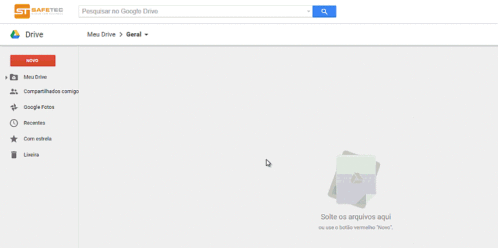
Outras duas dicas importantes de como usar o Google Drive:
- Como criar uma pasta no Google Drive: o jeito mais fácil de fazer isso é clicar em Meu Drive e quando o menu suspenso aparecer, clicar em “Nova Pasta”. Pronto, a pasta foi criada!
- Como alterar uma pasta no Google Drive: ainda mais fácil. Clique com o botão direito do mouse sobre a pasta, selecione “Renomear” e digite o nome que quiser dar a pasta no retângulo que vai aparecer!
Viu como é fácil usar o Google Drive?
Como usar e organizar documentos
Achar um documento pela data de criação no Google Drive pode acabar sendo complicado, pois alguns códigos da pesquisa avançada são necessários para isso.
Porém, achar um documento pela sua data de criação pode ser muitas vezes útil e intuitivo. Por isso, deve ser considerado um item importante ao escolher o nome do arquivo.
A nossa dica de como usar Google Drive offline e online sem problemas é manter a excelência na organização e na agilidade na hora de encontrar os arquivos.
Todos os documentos do Google Drive devem ser nomeados da seguinte forma: [DataDeCriação] NomeDoArquivo
Por exemplo: um fornecedor que tivesse sido pago em 05 de maio teria o nome do seu arquivo [05.05] EmpresaX.
Para renomear um documento, clique com o botão direito em cima dele e então vá em “Renomear…’. Veja um exemplo de como pode ficar a organização dos documentos Google offline e online:
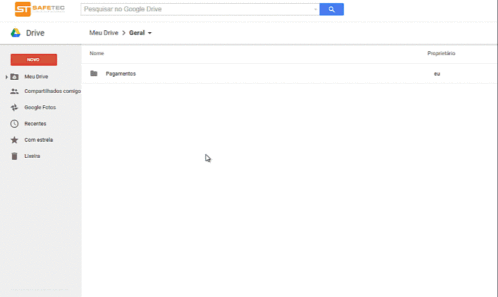
Veja também: Como criar uma pesquisa no Google: Tudo que você precisa saber.
Como usar o Google Drive para dar cor as pastas
Para continuar a nossa série de dicas de como usar Google Drive offline e outras formas de organização e armazenamento de arquivos na nuvem, falaremos sobre como dar cor a sua plataforma!
Pode ser que poucas pessoas usem ou até mesmo saibam, mas o Google Drive tem um incrível recurso de adicionar cores as suas pastas, agilizando ainda mais o seu tempo para achar arquivos.
A dica que damos é utilizar uma cor para cada pasta, conforme a dica que demos sobre como criar uma pasta no Google Drive e criar uma estrutura de arquivos em cada subpasta (ou subcategoria).
Utilize uma variação da cor da pasta ‘mãe’. Dessa forma, mesmo que as pastas tenham o mesmo nome “Abril”, você saberá pela cor a que categoria e subcategoria ela se refere.
Usando o nosso exemplo anterior, pela cor você saberá se aqueles são os pagamentos de um fornecedor local ou de outro fornecedor.
Para alterar uma pasta no Google Drive quanto a sua cor, vá na seta ao lado do nome da pasta e clique na opção “Alterar cor/’.
Veja um exemplo de como pode ficar:
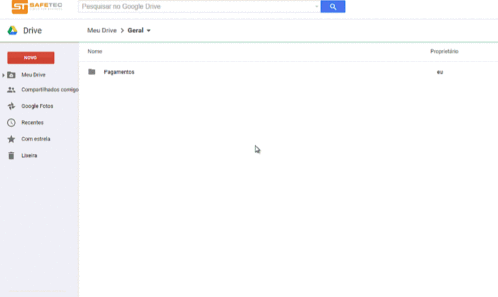
Gostou das dicas de como usar o Google Drive offline?
Aprender como usar Google Drive offline é útil, pois você pode fazer todas as outras edições para organizar suas pastas e salvar depois, sem imprevistos.
Sua empresa precisa de um serviço robusto para armazenamento na nuvem. Você pode ter muito mais, implementando o Google Worspace.
Conheça mais sobre o sistema no post: ‘G Suite avança e agora é Google Workspace’.
Quer saber implementá-lo no seu negócio?
A Safetec ajuda seu negócio a fazer a transição para um sistema de gestão mais integrado e produtivo que vai transformar a maneira da sua equipe trabalhar. Fale com nossos consultores!